| |
7 ứng dụng mặc định bạn nên thay thế trên Mac
Có hàng tấn ứng dụng từ bên thứ ba cung cấp các tính năng tốt hơn những ứng dụng mặc định trên Mac. Tất nhiên, bạn không cần phải nhờ cậy vào những ứng dụng khác trong khi các ứng dụng đi kèm với Mac vẫn đáp ứng tốt nhu cầu sử dụng của bạn.
Tuy nhiên, nếu bạn cảm thấy các công cụ mặc định trên Mac thiếu một số tính năng mà bạn cần thì hãy cân nhắc sử dụng những ứng dụng thay thế mạnh mẽ hơn và bài viết sau đây sẽ chia sẻ cho bạn 9 ứng dụng mặc định bạn nên thay thế trên máy Mac của mình.
1. Spotlight > Alfred
Spotlight là công cụ tuyệt vời, cho phép bạn sử dụng một phím tắt bàn phím (Cmd + Space) để tìm kiếm trên Mac, trang web hoặc thực hiện những phép tính đơn giản. Với nó, bạn có thể tiết kiệm khá nhiều thời gian trên các tác vụ quan trọng. Tuy nhiên, nó vẫn khá hạn chế. Để thực sự mở tầm nhìn của mình, bạn cần phải thay thế hoàn toàn.
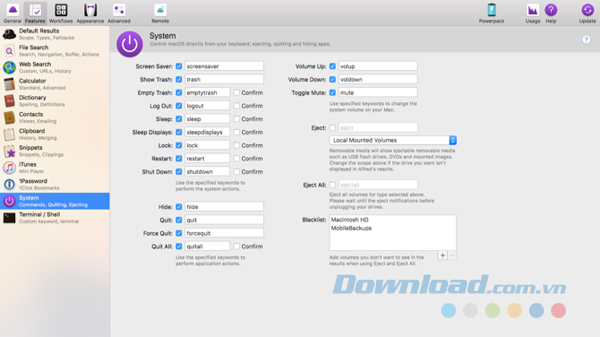
Và ứng cử viên thay thế hàng đầu là Alfred. Hình thức cơ bản nhất của Alfred có nhiều lựa chọn tìm kiếm hơn Spotlight. Nó cũng cho phép bạn thực hiện các hành động của hệ thống như Shutdown và Reset. Ứng dụng tỏa sáng nhất sau khi bạn cài đặt thêm Powerpack. Để có được Powerpack, bạn cần phải trả 19 Euro (khoảng 23 USD).
2. Terminal > iTerm
Terminal có lẽ là một ứng dụng mạnh mẽ nhất trên máy Mac. Có nhiều công cụ hệ thống mà bạn có thể nghịch ngợm và sử dụng, hầu hết chúng đều có một sự giống nhau trong Terminal. Làm chủ được công cụ này giúp bạn sử dụng Mac hiệu quả hơn. Tuy nhiên, một số tính năng hữu ích lại vắng mặt. Chính vì thế bạn cần ứng dụng thay thế là iTerm. iTerm cho bạn nhiều tính năng Terminal mạnh mẽ hơn. Lợi thế đơn giản nhất của nó là bạn có thể xếp các phiên làm việc của mình trong một cửa sổ duy nhất. Mặc dù bạn vẫn có thể làm việc trong các tab giống như ứng dụng Terminal mặc định. iTerm có nhiều cải tiến về hình ảnh.
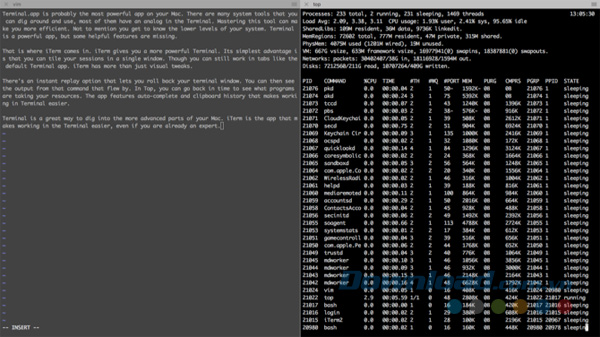
Terminal là một cách tuyệt vời để đào sâu vào các phần tiên tiến của máy Mac trong khi iTerm là ứng dụng giúp bạn làm việc trong Terminal dễ dàng hơn, ngay cả khi bạn đã là chuyên gia.
3. Activity Monitor > iStat Menus
Activity Monitor là một ứng dụng tiện lợi để xem cái gì đang tiêu thụ tài nguyên trên máy Mac. Nó hữu ích, nhưng nó không phải là một ứng dụng dễ dàng để theo dõi trong khi bạn đang làm việc. Nếu bạn muốn xem việc sử dụng tài nguyên của mình liên tục thì hãy thử iStat Menus.
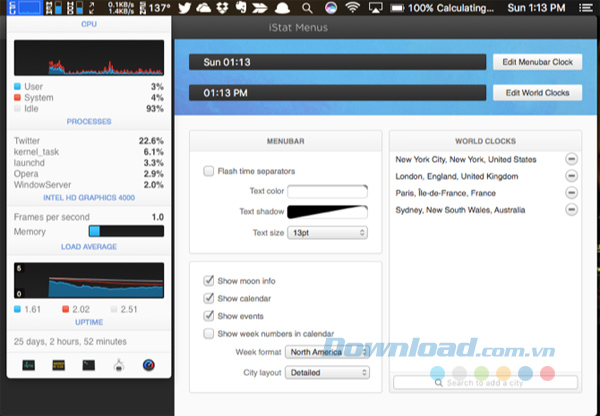
Bạn có thể chọn số liệu hiệu suất mà bạn muốn xem trong thanh menu. Các đồ thị nhỏ hiển thị thông tin về CPU, RAM, lưu lượng mạng, nhiệt độ và pin. Mỗi kết nối đều có các liên kết đến những công cụ hệ thống của Apple có sẵn để biết thêm thông tin. Hay nhất là bạn có thể lấy lại màn hình hiển thị thời gian còn lại của pin mà Apple đã loại bỏ khỏi macOS.
4. TextEdit > BBEdit
TextEdit mạnh mẽ là trình chỉnh sửa văn bản thuần túy. Ứng dụng để tạo các tài liệu cơ bản cho lập trình hoặc mã HTML. Tuy nhiên, nó không có tính năng làm nổi bật cú pháp cũng như bất cứ xử lý file tiên tiến nào. Nếu muốn có một trình chỉnh sửa văn bản với tính năng phong phú thì bạn có thể sử dụng BBEdit.
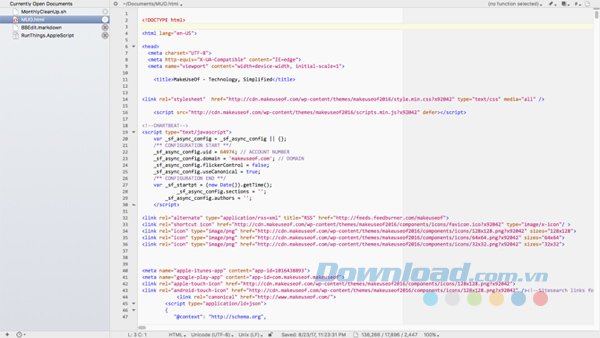
Bạn có thể sử dụng BBEdit cho văn bản HTML và bất cứ văn bản thuần túy nào. Nó có một cột phía bên tay trái cho phép bạn mở tài liệu hoặc các kho lưu trữ. Tính năng này giúp bạn tổ chức tốt hơn khi đang làm một dự án. Hơn thế nữa, BBEdit cung cấp nhiều tùy chọn làm nổi bật cú pháp, một mục trình đơn hiển thị điển để bạn lập trình.
5. Safari > Opera
Có khá nhiều trình duyệt web tuyệt vời để thay thế Safari cho Mac. Safari có nhiều tính năng hấp dẫn nhưng vẫn hạn chế ở một số khía cạnh. Opera nổi bật với sự kết hợp của khả năng mở rộng, hiệu năng và các tính năng tích hợp sẵn.
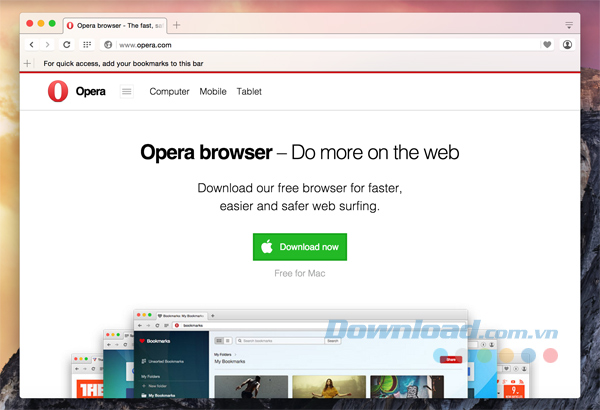
Nếu bạn đang sử dụng Macbook thì Opera cho Mac có một chế độ tiết kiệm pin giúp kéo dài tuổi thọ pin cho thiết bị. Ngoài ra, trình duyệt này còn có một dịch vụ VPN miễn phí và khả năng cài đặt các tiện ích mở rộng của Chrome.
6. Mail > Spark
Ứng dụng Mail mặc định cũng giống như Safari có một số lợi thế. Khả năng tiếp cận của nó cho người dùng bình thường có thể bỏ qua những gì mà người dùng mạnh mẽ mong muốn. Spark cho Mac của Readdle cân bằng nhu cầu của người dùng ở mọi cấp độ với việc thiết kế một ứng dụng dễ dàng sử dụng.
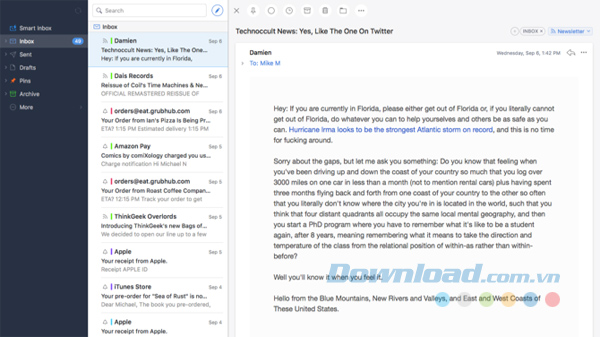
Tương tự như Mail, bạn có một ứng dụng đồng hành iOS cho phép bạn quản lý email theo cùng một cách trên cả hai nền tảng. Spark có một tính năng sắp xếp thông minh tuyệt vời mà chia nhỏ email của bạn thành các loại khi chúng được gửi đến. Bạn có được hộp thư thông minh với các danh mục như Notifications, Newsletters và Personal. Bạn có thể báo lại hoặc ghim email để xem sau.
Spark cũng có thông báo thông minh mà chỉ cảnh báo bạn với email mà bạn muốn xem. Bạn có thể kiểm soát điều này trên cơ sở mỗi tài khoản, cũng giống như lọc Inbox thông minh. Bạn có thể gửi email đến nhiều ứng dụng, tạo danh sách cần làm trong Reminders hoặc Todoist cho Mac. Bạn cũng có thể lưu email vào các ứng dụng ghi chú như Bear hay Evernote cho Mac.
7. iTunes > VLC Media Player
Với chức năng là một trình phát nhạc thì có lẽ iTunes không đáp ứng được yêu cầu của bạn, do đó VLC sẽ là ứng dụng thay thế cung cấp những gì bạn cần. Điều tốt nhất về VLC là sự đơn giản của nó.
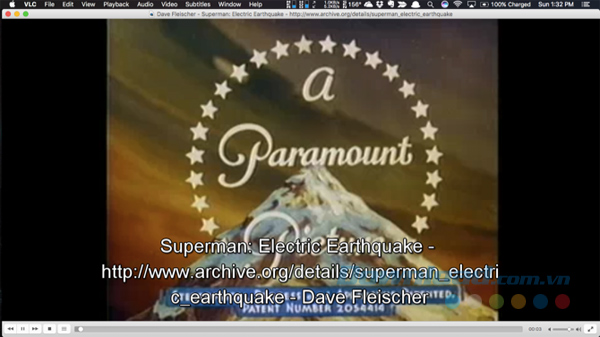
VLC Media Player cho Mac có thể phát hầu hết mọi thứ. Bạn có thể mở thư mục iTunes media và thêm các thư mục ngay vào thư viện VLC của bạn. Bạn cũng có thể sử dụng nó để chia sẻ media đến các thiết bị iOS khác.
Thiết kế đơn giản của VLC ẩn đi rất nhiều cách để phát cũng như chia sẻ media của bạn. Ứng dụng có thể stream media trên mạng cục bộ với chỉ một vài cú nhấp chuột. Tuy nhiên, VLC không thể thay thế cho iTunes ở mọi thứ mà chỉ ở khía cạnh trình phát media.
Xác thực tài khoản!
Theo Nghị định 147/2024/ND-CP, bạn cần xác thực tài khoản trước khi sử dụng tính năng này. Chúng tôi sẽ gửi mã xác thực qua SMS hoặc Zalo tới số điện thoại mà bạn nhập dưới đây:
Số điện thoại chưa đúng định dạng!
Sắp xếp theo
Đóng
Chỉ thành viên Download Pro tải được nội dung này!
Download Pro - Tải nhanh, website không quảng cáo!
Tìm hiểu thêm





















